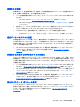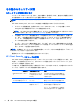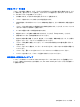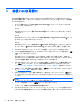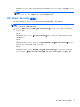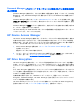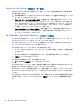Before using HP Client Security
2 お使いになる前に
自分の資格情報を使用するように HP Client Security を設定するには、以下の方法で HP Client
Security を起動します。一度ウィザードを完了してしまったユーザーは、以後、ウィザードを起動す
ることはできません。
1. スタート画面またはアプリ画面で[HP Client Security]アプリケーションをクリックまたは
タップします(Windows 8)。
または
Windows デスクトップで、[HP Client Security]ガジェットをクリックまたはタップします
(Windows 7)。
または
Windows デスクトップで、タスクバーの右端の通知領域にある[HP Client Security]アイコン
をダブルクリックまたはダブルタップします。
または
Windows デスクトップで、通知領域にある[HP Client Security]アイコンをクリックまたは
タップしてから、[Open HP Client Security](HP Client Security を開く)を選択します。
2. HP Client Security セットアップ ウィザードが起動し、[ようこそ]ページが表示されます。
3.
[ようこそ]画面の説明を読んでから、Windows パスワードを入力してユーザー認証を行い、[次
へ]をクリックまたはタップします。
Windows パスワードをまだ作成していない場合は、作成するよう求められます。お使いの
Windows アカウントが第三者から不正にアクセスされないようにするために、また HP Client
Security の機能を使用するためには、Windows パスワードが必要です。
4. [HP SpareKey]ページで、セキュリティに関する質問を 3 つ選択します。各質問の回答を入力
し、[次へ]をクリックします。ユーザー自身で質問を作成することもできます。詳しくは、
14 ページの「HP SpareKey:Password Recovery(パスワード復元)」を参照してください。
5. [指紋]ページで、最小限数以上の指紋を登録し、[次へ]をクリックまたはタップします。詳しく
は、
13 ページの「指紋」を参照してください。
6. [Drive Encryption]ページで、暗号化を有効にし、暗号化キーをバックアップして、[次へ]をク
リックまたはタップします。詳しくは、HP Drive Encryption ソフトウェアのヘルプを参照して
ください。
注記: この作業が必要になるのは、ユーザーが管理者で、管理者がこれまで HP Client Security
セットアップ ウィザードを実行したことがない場合のみです。
7. ウィザードの最後のページで、[完了]をクリックまたはタップします。
このページで、機能および資格情報の状態を確認します。
8. HP Client Security セットアップ ウィザードによって、ジャスト イン タイム認証および HP
File Sanitizer の機能が有効になっていることが確認されます。詳しくは、HP Device Access
8
第 2 章 お使いになる前に